Kuidas muuta fondi vaikesuurust rakenduses Excel 2013
Microsoft Excelis kasutatav kirjasuurus võib oluliselt muuta nii arvutustabeli välimust kui ka vaatajaskonna võimet lugeda lahtritesse sisestatud andmeid.
Kui leiate, et teie vaatajaskond palub teil sageli oma fondi suurust kas suuremaks või väiksemaks muuta või kui leiate, et muudate seda uue arvutustabeli loomisel, siis võib-olla on aeg muuta oma Excel'is 2013 vaikefonti. Õnneks on see valik, mida saab hõlpsalt oma vajadustele kohandada, ja see säästab teie aega, mida muidu kulutati, fondi sätete käsitsi kohandamisel.
Kasutage rakenduses Excel 2013 suuremat või väiksemat vaikekontorit
Allpool toodud toimingud viidi läbi rakenduses Microsoft Excel 2013. Exceli varasemate versioonide (nt 2003, 2007 või 2010) sammud erinevad neist. Lisaks pange tähele, et font rakendub ainult arvutil loodud arvutustabelitele. Teiste loodud arvutustabelid kasutavad fonti, mida rakendati nende arvutustabelite loomisel.
1. samm: avage Excel 2013.
2. samm: klõpsake akna vasakus ülanurgas olevat rohelist vahekaarti File .

3. samm: klõpsake akna vasakus servas olevas veerus suvandil Suvandid .

4. samm: klõpsake fondi suurusest paremal asuvat rippmenüüd, seejärel valige eelistatud fondi suurus.
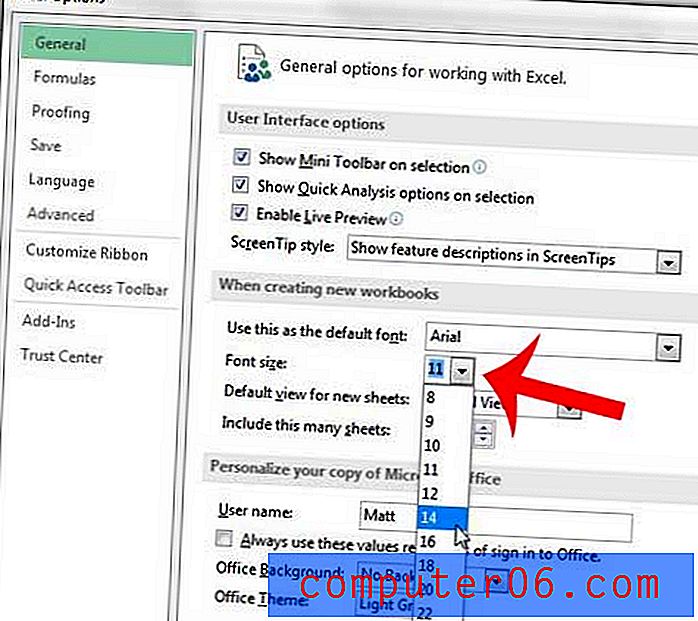
5. samm: muudatuste rakendamiseks klõpsake akna allosas nuppu OK .
6. samm: klõpsake hüpikaknas nuppu OK, seejärel sulgege ja taaskäivitage Excel 2013, et teie uus font jõustuks.
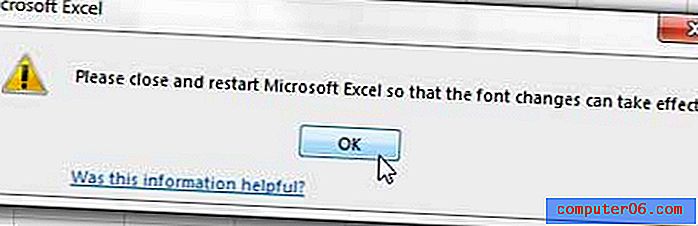
Vaikefondi muutmiseks saate rakenduses Excel 2013 kasutada sarnast meetodit.



